इस गाइड में, Android XR के लिए Unity ऐप्लिकेशन डेवलप करते समय, सुझाए गए एडिटर वर्शन, ग्राफ़िक्स सेटिंग, यूआरपी सेटिंग, और Android प्रोजेक्ट सेटिंग के बारे में बताया गया है.
ज़रूरी शर्तें
Unity के साथ डेवलपमेंट करने के लिए, आपको Unity Hub डाउनलोड और इंस्टॉल करना होगा.
Unity Editor और Android Build Support का वर्शन 6000.0.58f2 या इसके बाद का वर्शन इंस्टॉल करें. इसमें ये शामिल हैं:
- OpenJDK
- Android SDK
- Android NDK टूल
कोई रेंडरिंग इंजन चुनें
हमारा सुझाव है कि Android XR ऐप्लिकेशन को रेंडर करने के लिए, Vulkan Graphics API का इस्तेमाल करें. ग्राफ़िक्स एपीआई के तौर पर Vulkan को चुनने के लिए, यह तरीका अपनाएं:
- Unity में, Edit > Project Settings > Player पर जाएं.
- Android टैब को चुनें. इसके बाद, अन्य सेटिंग > रेंडरिंग पर जाएं.
- अगर Auto Graphics API चालू है, तो इस सेटिंग को बंद करें. इससे आपको Graphics APIs सेक्शन दिखेगा.
Graphics APIs सेक्शन में जाकर, जोड़ें (+) बटन को चुनें. इसके बाद, ड्रॉपडाउन से Vulkan को चुनें.
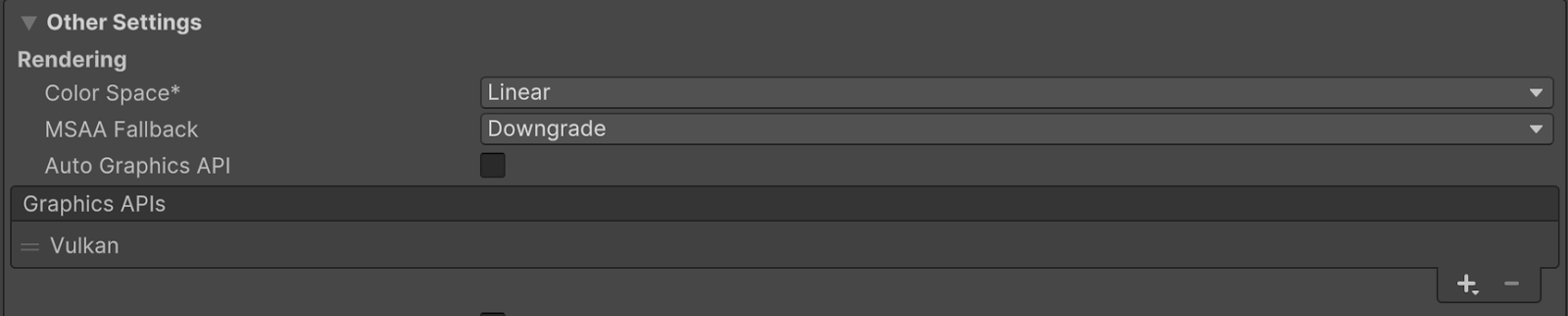
हैंडल (=) का इस्तेमाल करके, Graphics API को फिर से क्रम में लगाएं, ताकि Vulkan को सबसे ऊपर रखा जा सके.
इसके अलावा, किसी अन्य Graphics API को चुनने और उसे हटाने के लिए, हटाएं (-) बटन पर क्लिक करें.
यूनिवर्सल रेंडर पाइपलाइन
Android XR, Universal Render Pipeline (URP) के साथ काम करता है. अगर आपको पासथ्रू का इस्तेमाल करना है, तो आपको Android XR पर पासथ्रू की सबसे अच्छी परफ़ॉर्मेंस के लिए, डिफ़ॉल्ट यूआरपी सेटिंग अपडेट करनी चाहिए.
नीचे दी गई टेबल में, Unity की सुझाई गई यूआरपी सेटिंग की सूची दी गई है. इनके बारे में यहां ज़्यादा जानकारी दी गई है.
सेटिंग |
जगह की जानकारी |
सुझाया गया मान |
|---|---|---|
एचडीआर |
यूनिवर्सल रेंडर पाइपलाइन ऐसेट |
बंद है |
प्रोसेस होने के बाद |
यूनिवर्सल रेंडरर डेटा |
बंद है |
यूनिवर्सल रेंडर पाइपलाइन की ऐसेट सेटिंग
Android XR के लिए, Universal Render Pipeline ऐसेट को ऑप्टिमाइज़ करने के लिए यह तरीका अपनाएं:
अपने प्रोजेक्ट की Universal Render Pipeline Asset ढूंढें. इसके लिए, प्रोजेक्ट विंडो के खोज बार में
t:UniversalRenderPipelineAssetटाइप करें.क्वालिटी हेडर में जाकर, एचडीआर को बंद करें.
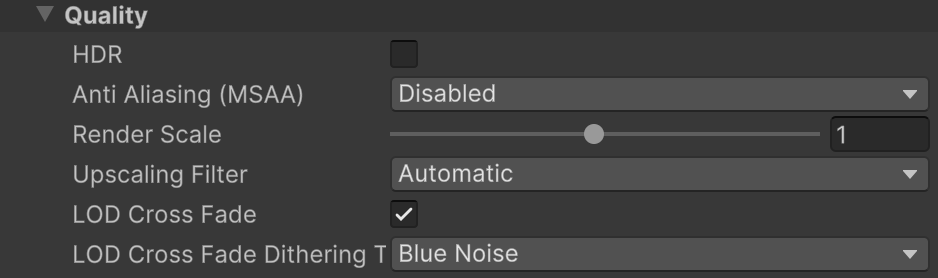
यूनिवर्सल रेंडरर डेटा सेटिंग
Android XR के लिए, Universal Renderer Data को ऑप्टिमाइज़ करने के लिए यह तरीका अपनाएं:
अपने प्रोजेक्ट की यूनिवर्सल रेंडरर डेटा ऐसेट ढूंढें. इसके लिए, प्रोजेक्ट विंडो के खोज बार में
t:UniversalRendererDataटाइप करें.Inspector में, Post-processing हेडर में जाकर, Enabled से सही का निशान हटाएं.

कम से कम Android एपीआई लेवल
अपने प्रोजेक्ट को कम से कम 24 के एपीआई लेवल पर सेट करें. यह OpenXRLoader के लिए ज़रूरी है. ऐसा न करने पर, आपकी बिल्ड प्रोसेस पूरी नहीं हो पाएगी.
Android के एपीआई लेवल को कम से कम पर सेट करने के लिए, यह तरीका अपनाएं.
- बदलें > प्रोजेक्ट सेटिंग > प्लेयर पर जाएं.
- Android टैब को चुनें और अन्य सेटिंग खोलें.
- पहचान सेक्शन में, एपीआई का कम से कम लेवल के लिए, 24 या इससे ज़्यादा चुनें.
ऐप्लिकेशन एंट्री पॉइंट
ऐप्लिकेशन के एंट्री पॉइंट के लिए, ये सेटिंग कॉन्फ़िगर करें:
- बदलें > प्रोजेक्ट सेटिंग > प्लेयर पर जाएं.
- Android टैब चुनें और अन्य सेटिंग खोलें.
- कॉन्फ़िगरेशन सेक्शन में जाकर, पक्का करें कि ऐप्लिकेशन एंट्री पॉइंट में GameActivity पर सही का निशान लगा हो और Activity पर सही का निशान न लगा हो.
पॉप-अप विंडो
ज़्यादातर Android XR ऐप्लिकेशन के लिए, विंडो का साइज़ बदलने की सुविधा ज़रूरी होती है. ऐसा इसलिए, क्योंकि उन्हें सिस्टम की अनुमति के अनुरोध जैसे पॉप-अप रेंडर करने होते हैं.
यह पक्का करने के लिए कि पॉप-अप विंडो सही तरीके से रेंडर हो रही हैं, यह तरीका अपनाएं.
- बदलें > प्रोजेक्ट की सेटिंग > प्लेयर पर जाएं.
- Android टैब को चुनें और रिज़ॉल्यूशन और प्रज़ेंटेशन खोलें
- रिज़ॉल्यूशन सेक्शन में जाकर, रिसाइज़ की जा सकने वाली गतिविधि को चालू करें.
यह भी देखें:
OpenXR™ और OpenXR लोगो, The Khronos Group Inc. के ट्रेडमार्क हैं. इन्हें चीन, यूरोपियन यूनियन, जापान, और यूनाइटेड किंगडम में ट्रेडमार्क के तौर पर रजिस्टर किया गया है.



